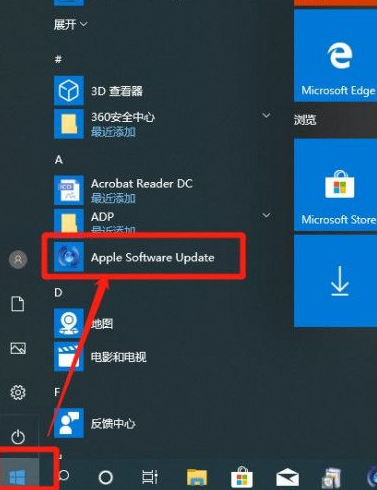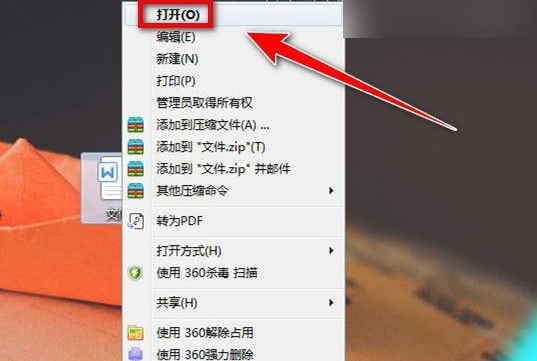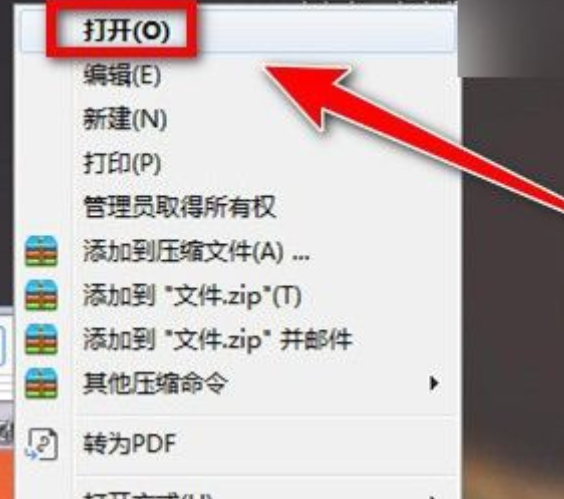有的朋友遇到了win10鼠标放到任务栏就转圈圈的问题,其实这就是因为系统假死了,我们可以通过重启电脑或重置资源管理器的方法来解决。
方法一:
1、长按电脑电源键重启电脑,看看重启后能不能解决。
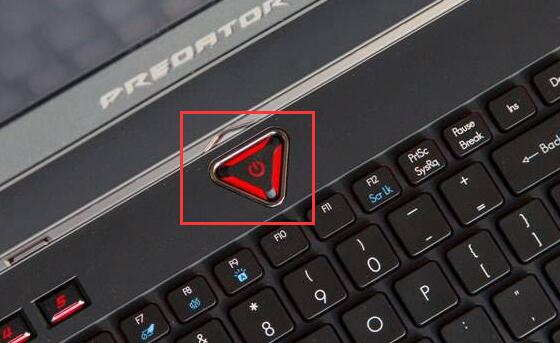
方法二:
1、按下键盘“ctrl+shfit+esc”组合键打开任务管理器。
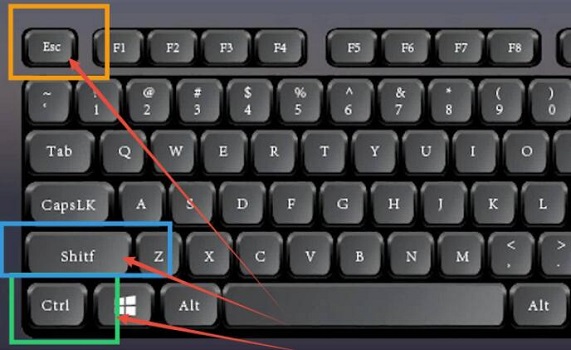
2、打开后,右键“Windows资源管理器”,点击“重新启动”即可。
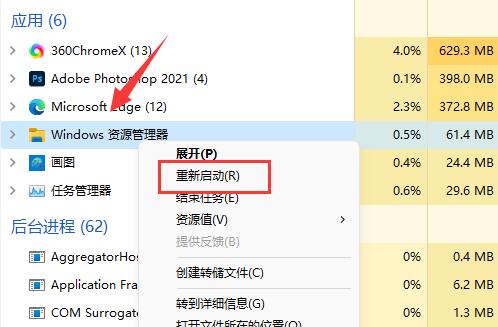
方法三:
1、使用上面的方法打开“任务管理器”
2、打开后,点击左上角“文件”,点击“运行新任务”
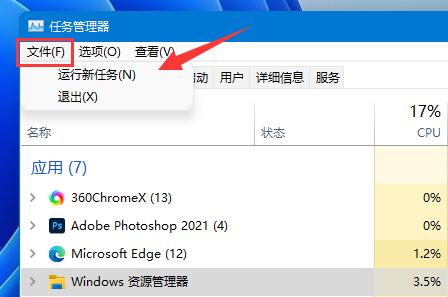
3、接着勾选“以系统管理权限创建此任务”,输入“powershell”,回车打开。
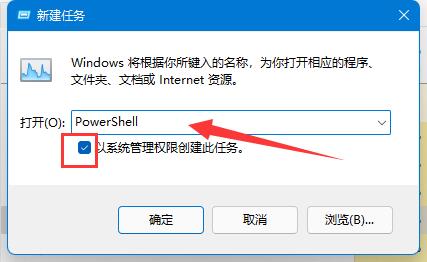
4、最后在其中输入“Get-AppXPackage -AllUsers | Foreach {Add-AppxPackage -DisableDevelopmentMode -Register "$($_.InstallLocation)AppXManifest.xml"}”回车确定即可。
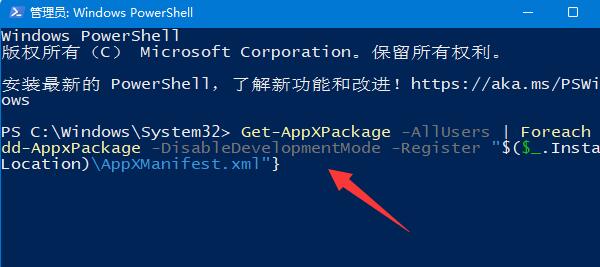
如果是因为更新了系统导致的问题,可以把更新卸载应该就可以解决了。